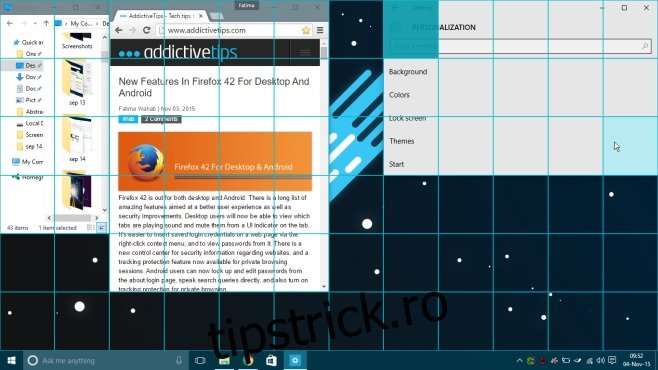Aero Snap este o caracteristică Windows foarte populară, care permite utilizatorilor să-și aranjeze cu ușurință ferestrele pe ecran. Cu Windows 8, funcția a fost îmbunătățită, astfel încât să puteți face trei ferestre pe toată lungimea verticală a ecranului. WindowGrid este o aplicație gratuită pentru Windows care duce ferestrele la un nivel complet nou. Acesta adaugă o grilă pe ecran atunci când rearanjați o fereastră și vă permite să fixați fereastra în orice aranjament cu ajutorul grilei. Grila este personalizabilă, astfel încât să o puteți utiliza eficient atât pe un ecran mic, cât și pe un ecran mare.
Instalați WindowGrid pe sistemul dvs. și va rula în fundal în timp ce lucrați. Pentru a instala aplicația, rulați fișierul EXE și pictograma aplicației va apărea în bara de sistem. Faceți clic pe pictogramă și apoi faceți clic pe Instalare în fereastra pop-up. Odată ce aplicația este instalată, sunteți gata să începeți să o utilizați.
Grila nu este omniprezentă. Pentru a utiliza grila pentru aranjarea ferestrelor, faceți clic lung pe o fereastră din bara de titlu, apoi țineți apăsat butonul din dreapta al mouse-ului. Va apărea grila și puteți elibera butonul din dreapta al mouse-ului odată ce apare. Cu butonul stâng al mouse-ului încă apăsat, mutați cursorul și selectați blocurile de pe grila la care doriți să se fixeze fereastra.
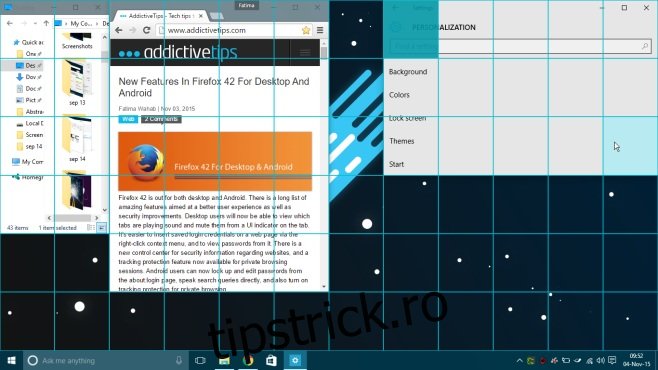
După ce ați evidențiat blocurile, eliberați butonul stâng al mouse-ului. Pe măsură ce evidențiați blocurile, ferestrele se vor redimensiona și se vor repoziționa în consecință, astfel încât să știți cât de mult din conținutul său va fi vizibil în acea zonă. Aplicația este destul de îngrijită și singurul dezavantaj este că puteți defini zona grilei doar de la stânga la dreapta și nu de la dreapta la stânga. Pentru a personaliza aspectul grilei, adică numărul de rânduri și coloane, faceți clic dreapta pe pictograma WindowGrid din bara de sistem și schimbați-o de acolo. De asemenea, puteți dezactiva Aero Snap când utilizați aplicația prin setările acesteia.